Cómo recuperar tu cuenta de Apple ID de forma eficaz
"Olvidé la contraseña de mi ID de Apple, ¿cómo puedo recuperarla?" ¿Recuperar una contraseña de Apple ID?Si olvidas la contraseña de tu ID de Apple, no podrás acceder a la mayoría de los servicios de Apple, desde Buscar hasta iMessage, desde Apple Music hasta la App Store. La buena noticia es que puedes recuperar tu cuenta incluso si no recuerdas tu contraseña. Este tutorial explica cómo hacerlo en diversas situaciones.
CONTENIDO DE LA PAGINA:
Parte 1: Cómo recuperar la cuenta de ID de Apple desde el llavero
Si has activado el Llavero de iCloud, el gestor de contraseñas preinstalado guardará todas las contraseñas a las que hayas accedido en tus dispositivos Apple. Además, Apple ha lanzado la app Contraseñas en iOS 18, iPadOS 18 y macOS Sequoia y versiones posteriores. Esta app facilita el acceso a las contraseñas y claves de acceso de tus cuentas.
Cómo recuperar la contraseña olvidada de Apple ID desde Passwords
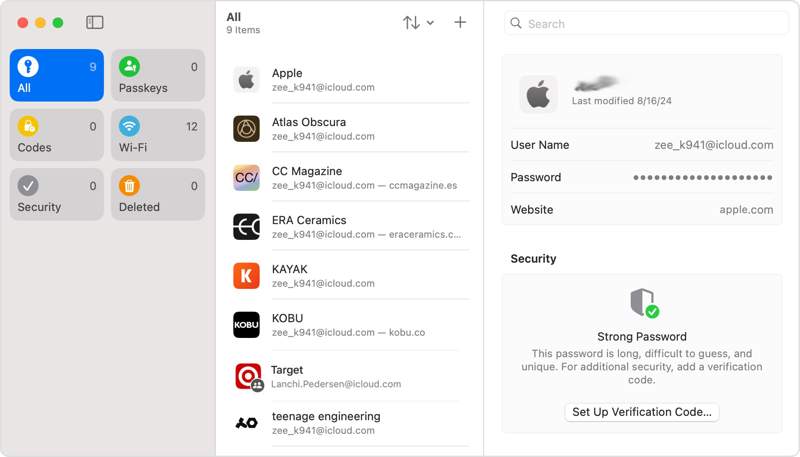
Paso 1: Abre la app Contraseñas. Puedes descargarla gratis desde la App Store o la Mac App Store.
Paso 2: Vaya al Todas Pestaña para ver todas las contraseñas guardadas en su cuenta.
Paso 3: Navega hacia abajo y elige tu cuenta de ID de Apple.
Paso 4: Presione el botón Editar Botón para recuperar la contraseña de Apple ID olvidada directamente.
Cómo recuperar la contraseña perdida del ID de Apple en iOS 17 y anteriores

Paso 1: Ejecute el Configuración aplicación desde su pantalla de inicio.
Paso 2: Vaya al contraseñas pestaña e ingresa tu código de acceso de iPhone o Face ID.
Paso 3: Desplácese hacia abajo y toque el sitio web en el que ha iniciado sesión con su cuenta de ID de Apple.
Paso 4: Si la contraseña está encriptada, toque Editar para recuperar la contraseña de Apple ID perdida.
Cómo recuperar la contraseña del ID de Apple en macOS
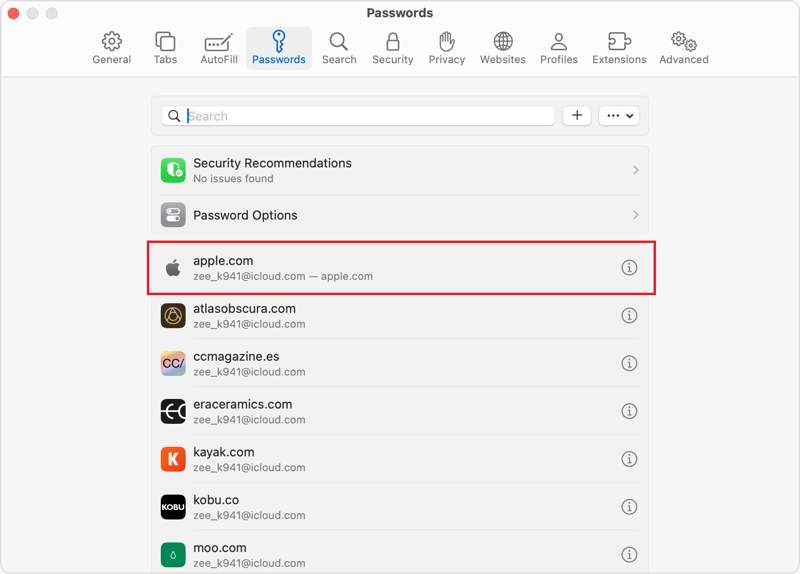
Paso 1: Comience una Safari .
Paso 2: Elige Configuración de la Safari menú y clic contraseñas.
Paso 3: Inicie sesión con su contraseña de inicio de sesión de Mac o Touch ID.
Paso 4: Localice apple.com o un sitio web relacionado. Haga clic en el Mostrar detalles .
Paso 5: Haga clic en el botón Editar Botón para recuperar su contraseña de ID de Apple.
Nota: También puedes encontrar las cuentas y contraseñas guardadas en Ajustes del sistema de la Verde .
Parte 2: Cómo recuperar la contraseña de Apple ID con número de teléfono, correo electrónico y más
Si no puedes recuperar la contraseña de tu Apple ID desde el llavero de iCloud, debes restablecerla con tu número de teléfono y otra información de verificación. Los pasos varían según el método de verificación.
Paso 1: Visite iforgot.apple.com en un navegador web.

Paso 2: Haga clic en el botón Restablecer la Contraseña .
Paso 3: Ingresa tu correo electrónico o número de teléfono de Apple ID, escribe los caracteres en la imagen y haz clic Continuar.
Escenario 1: Recuperar la contraseña del ID de Apple con preguntas de seguridad
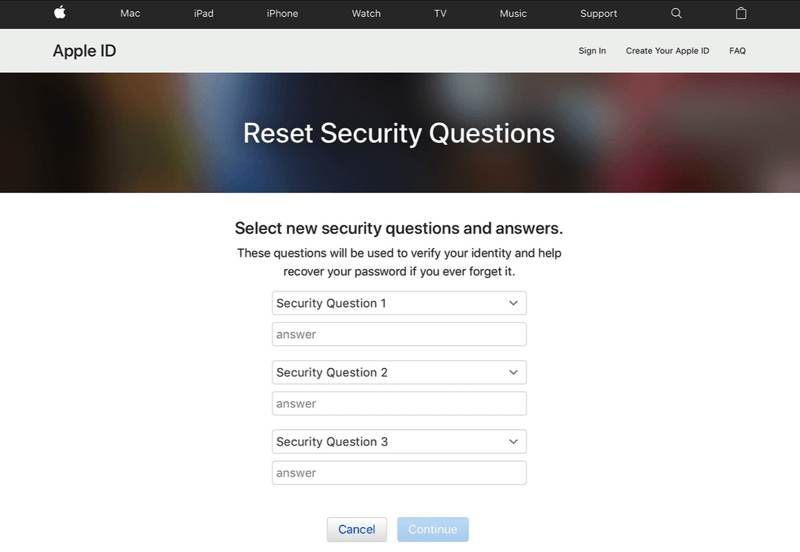
Paso 4: Una vez que se le presenten opciones para recuperar su contraseña de ID de Apple, elija Responder preguntas de seguridad.
Paso 5: Confirma tu cumpleaños e ingresa la fecha al configurar tu cuenta de Apple ID.
Paso 6: Responda las preguntas de seguridad que configuró previamente y haga clic en Continuar.
Paso 7: Si tiene éxito, será redirigido a la página de la nueva contraseña.
Paso 8: Ingrese una nueva contraseña, vuelva a ingresarla y confirme la recuperación de la contraseña de Apple ID con preguntas de seguridad.
Escenario 2: Recuperar la contraseña del ID de Apple con correo electrónico
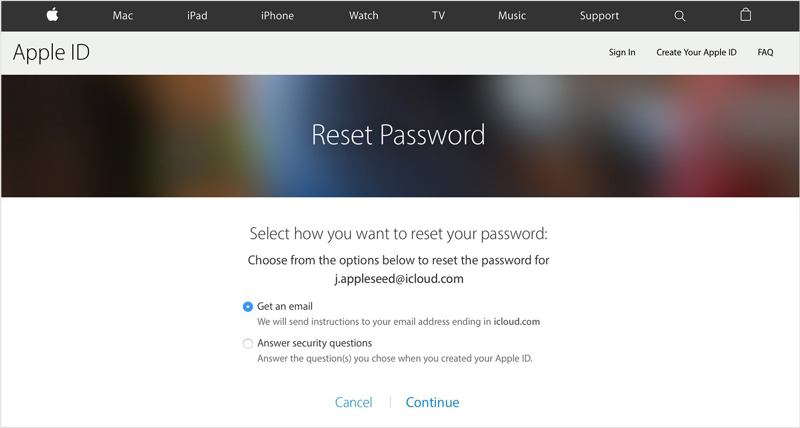
Paso 4: Seleccione Consigue un correo electrónico y haga clic Continuar.
Paso 5: Ingrese la dirección de correo electrónico asociada y espere a que Apple le envíe un código de verificación.
Paso 6: A continuación, introduzca el código y acceda a la página de la nueva contraseña.
Paso 7: Recupera la contraseña de tu Apple ID con una nueva.
Escenario 3: Recuperar la contraseña del ID de Apple con un dispositivo de confianza

Paso 4: Si ha configurado la autenticación de dos factores en su dispositivo, ingrese el número de teléfono asociado y haga clic en Continuar.
Paso 5: Haga clic en un dispositivo confiable.
Paso 6: Vaya al dispositivo de confianza y haga clic Restablezca su contrasena en la notificación.
Paso 7: Ingrese la contraseña de inicio de sesión de su dispositivo, Face ID o Touch ID.
Paso 8: Ahora, recupera la contraseña de Apple ID perdida restableciéndola.
Nota: Si el dispositivo de confianza no está disponible, presione No se puede acceder a ninguno de sus dispositivos AppleLuego, verás más opciones para recuperar la contraseña de tu ID de Apple. Haz clic en el botón Continuar botón debajo del método adecuado y siga las instrucciones en pantalla para completar el proceso.
Parte 3: Cómo recuperar la contraseña de Apple ID sin número de teléfono
¿Puedes recuperar la contraseña de tu Apple ID sin ningún método de verificación? La respuesta es no. Como alternativa, puedes eliminar la contraseña perdida de tu Apple ID de tu dispositivo iOS y crear una nueva cuenta usando Desbloqueador de Apeaksoft iOSEl software simplifica el flujo de trabajo de recuperación de contraseña de ID de Apple en un iPhone o iPad.
La mejor manera de recuperar la contraseña de Apple ID en tu iPhone/iPad
- Borre la contraseña antigua de ID de Apple directamente de un dispositivo iOS.
- No se requiere su número de teléfono, correo electrónico o Restablecimiento de fábrica.
- Proporciona funciones adicionales, como la eliminación del código de acceso del iPhone.
- Admite las últimas versiones de iOS y iPadOS.
Descarga segura
Descarga segura

Cómo recuperar la contraseña de Apple ID sin número de teléfono
Paso 1: Conéctese a su iPhone
Instala el mejor software para eliminar el ID de Apple en tu ordenador. Es compatible con Windows 11/10/8/7/XP/Vista y Mac OS X 10.7 o superior. Ábrelo y selecciona... Eliminar ID de Apple Conecta tu iPhone a la computadora con un cable Lightning. Haz clic en el Tus datos para continuar.

Paso 2: Eliminar la contraseña del ID de Apple
El software elimina automáticamente la contraseña de tu ID de Apple si Buscar mi está desactivado en tu dispositivo.
Si Buscar está activado en iOS 11.3 o anterior, restablece todos los ajustes de tu iPhone. El software se encargará del resto del trabajo.
Si Buscar está habilitado en iOS 11.4 o posterior, activa la autenticación de dos factores. Luego, ingresa 0000 y haga clic Confirmar Para cargar la información de tu dispositivo. Márcalas y haz clic. Tus datos para descargar el firmware. Finalmente, ingresa 0000 y haga clic Descubrir. También puedes eliminar MDM ingenioso.

Conclusión
Este artículo explica los métodos para recupera tu ID de AppleLa función Llavero te permite guardar tu ID de Apple y contraseña una vez activada. Además, puedes recuperar las credenciales de tu cuenta en el sitio web de iForgot. Apeaksoft iOS Unlocker puede recuperar tu cuenta de Apple y contraseña sin necesidad de verificación. ¿Tienes alguna pregunta? Escríbela debajo de esta publicación.
Artículos Relacionados
Que Apple Music no muestre la carátula del álbum puede ser molesto. Analizaremos las posibles razones y ofreceremos 11 maneras de solucionar el problema.
Que el Bluetooth del iPhone no funcione puede ser molesto. Por suerte, este problema se puede solucionar rápidamente. Primero, confirma que tengas activado el Bluetooth de tu iPhone.
Si estás buscando un buen desbloqueador de iPhone, puedes encontrar una lista de los mejores en este artículo para desbloquear tu dispositivo iOS.
Este artículo recomienda los 5 mejores sitios web para desbloquear su iPhone para cambiar a otro operador de red y desbloquear una tarjeta SIM.

